
Inhaltsverzeichnis:
- Autor John Day [email protected].
- Public 2024-01-30 07:20.
- Zuletzt bearbeitet 2025-01-23 12:52.

DIY Simon sagt Spiel mit Arduino, Ich zeige Ihnen, wie Sie ein Simon Says-Spiel mit einem Arduino erstellen, es ist sehr einfach.
Ich verklage Arduino Nano,
Meinen YouTube-Kanal abonnieren
Schritt 1: Vollständiges Tutorial
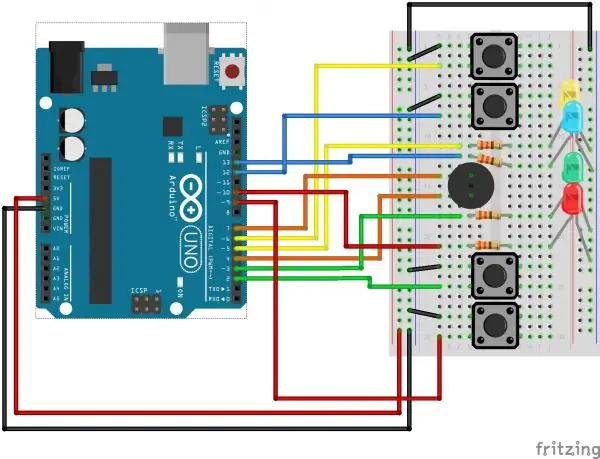

Schritt 2: Schematische Darstellung & Komponente
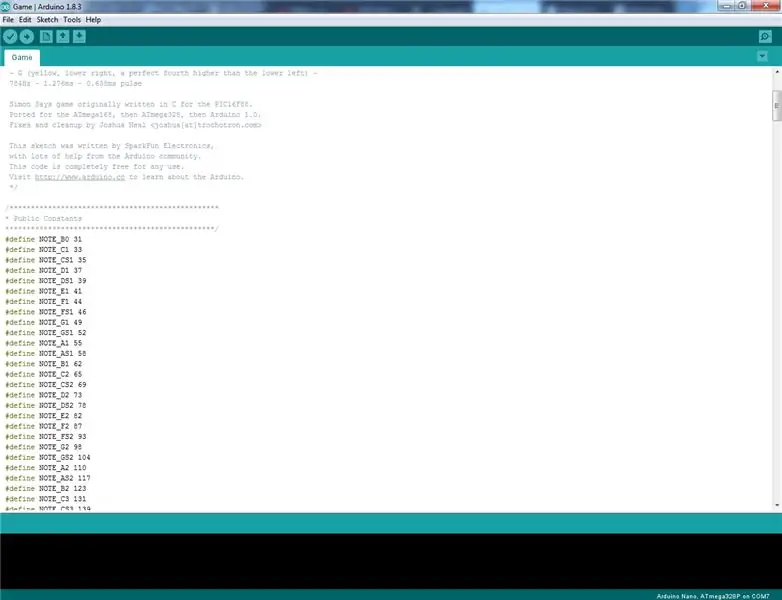
Komponente
- Arduino-NANOX1.
- Druckknopf X 4.
- 1X rote LED
- 1X Grüne LED
- 1X Gelbe LED
- 1X weiße LED
- 330r Widerstand X 4.
- 3,7 V Batterie.
- Schaltertaste X1.
- Kunststoff-Box.
- Lego quadratischer Block X4.
Anschlüsse
- Verbinden Sie den negativen Pin des Summers mit Pin 4 und den positiven Pin mit Pin 7.
- Rote LED an Pin 10. (mit 330r Widerstand).
- Grüne LED an Pin 3. (mit 330r Widerstand)
- Blaue LED an Pin 13. (mit 330r Widerstand)
- Gelbe LED an Pin 5. (mit 330r Widerstand)
- Taster für rote LED an Pin 9.
-
Taster für grüne LED an Pin 2.
- Taster für blaue LED an Pin 12.
- Taster für gelbe LED an Pin 6.
Schritt 3: Codierung
Lade einfach den Code hoch
Schritt 4: Erstellen einer Box für das Spiel




- Schneiden Sie ein Loch für jeden Knopf und jede LED und eines für den Arduino Nano
- Schneiden Sie die Lego-Blöcke so, dass sie wie ein Knopf aussehen.
- Platzieren Sie jede Form mit einer Farbe wie der LED daneben.
- Kleben Sie die Kiste.
Empfohlen:
So erstellen Sie ein Multiplayer-Spiel mit Arduino-Controllern – wikiHow

So erstellen Sie ein Multiplayer-Spiel mit Arduino-Controllern: Haben Sie sich jemals gefragt, wie Spieleentwickler erstaunliche Spiele entwickeln, die Menschen weltweit gerne spielen? Nun, heute werde ich Ihnen nur einen kleinen Hinweis darauf geben, indem ich ein kleines Multiplayer-Spiel erstelle, das entweder von einer Arduino-Steuerung gesteuert wird
Arduino Game Controller mit Lichtern, die auf Ihr Unity-Spiel reagieren

Arduino Game Controller mit Lichtern, die auf Ihr Unity-Spiel reagieren:: Zuerst habe ich dieses Ding in Wort geschrieben. Dies ist das erste Mal, dass ich instructable verwende, also wenn ich sage: Schreiben Sie Code wie so wissen, dass ich mich auf das Bild oben in diesem Schritt beziehe. In diesem Projekt verwende ich 2 Arduinos, um 2 separate Bits auszuführen
Simon sagt: 3 Schritte

Simon sagt: Dieses instructable ist auf Niederländisch geschrieben.Voor onze Seminar 'Happy Hacking' op de HKU hebben wij een Soundboard gemaakt sterben ist gebaseerd op het Spel Simon sagt. Türöffnungstaste te drukken komt er een geluid uit. Elke Knopfdruck een eigen geluid. Auf
CSCI-1200 Projekt 2: Simon sagt: 4 Schritte

CSCI-1200 Projekt 2: Simon Says: In diesem Lab verwenden Sie Drucktasten, einen LCD-Bildschirm und LEDs, um ein Simon Says-Spiel mit dem Arduino-Mikrocontroller zu erstellen. Für dieses Projekt erforderliche Hardware: 1. Arduino Uno 2. LCD-Bildschirm3. 4 Drucktasten4. Potentiometer5. 4 LEDs6. Steckbrett7
So überprüfen Sie, ob ein Spiel auf Ihrem Computer ausgeführt wird, bevor Sie das Spiel kaufen.: 4 Schritte

So prüfen Sie, ob ein Spiel auf Ihrem Computer läuft, bevor Sie das Spiel kaufen Nun, sein Computer ist ziemlich neu, und es war mir ein Rätsel, warum er nicht lief. Nach ein paar Stunden Recherche im Internet bin ich auf
